Comment ouvrir des fichiers ZIP sur iPhone à l'aide d'une application tierce
Publié: 2023-02-16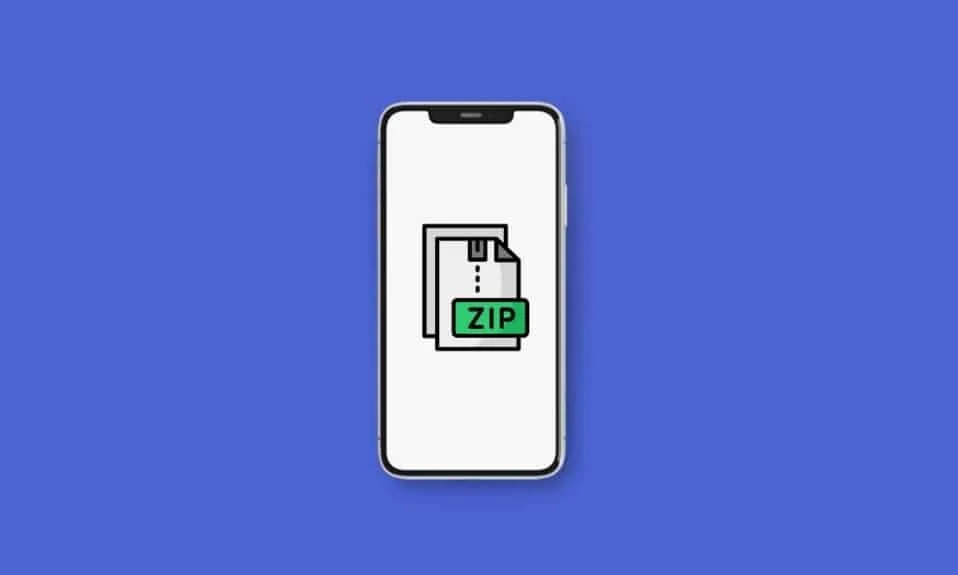
L'un des avantages les plus importants de l'envoi d'un fichier ZIP à n'importe quel destinataire est que vous évitez les tracas d'envoyer plusieurs pièces jointes à la fois. C'est parce que ce format réduit le temps de transfert en combinant plusieurs fichiers en un seul. Si vous recevez ou téléchargez un fichier ZIP sur votre iPhone ou iPad, vous serez soulagé de savoir que ces fichiers peuvent être ouverts sans l'utilisation d'une application tierce. Dans ce guide, nous expliquerons comment ouvrir des fichiers ZIP sur iPhone à l'aide d'une application tierce et également comment créer un fichier ZIP sur iPhone.
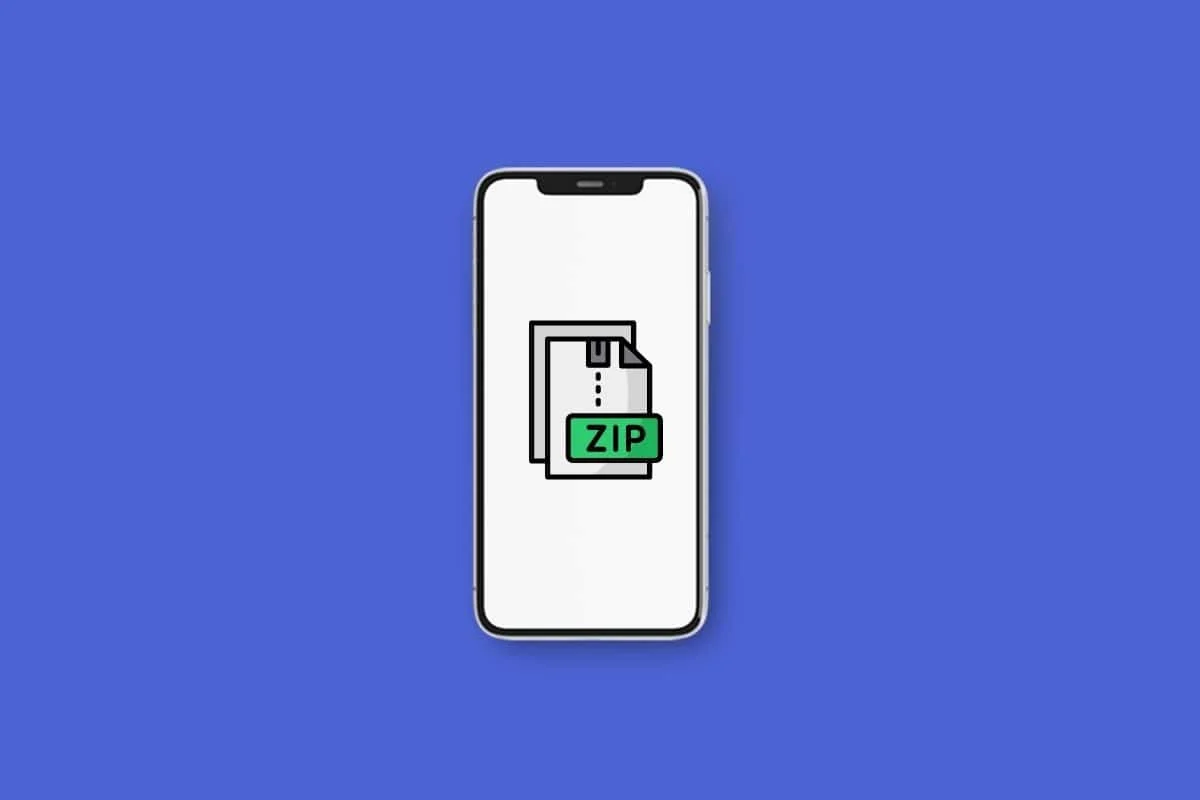
Comment ouvrir des fichiers ZIP sur iPhone à l'aide d'une application tierce
Lorsque vous souhaitez partager un grand nombre de fichiers, il est toujours plus simple d'envoyer un fichier ZIP. Il est simple d'ouvrir des fichiers ZIP sur votre iPhone ou iPad. La fonctionnalité permettant d'ouvrir ces types d'archives en un clin d'œil est intégrée à iOS et iPadOS. Les archives TAR peuvent également être ouvertes de la même manière. Pour plus de flexibilité, utilisez des applications tierces comme iZip, WinZip et Zip & RAR File Extractor. Continuez à lire pour savoir comment ouvrir des fichiers ZIP sur iPhone à l'aide d'une application tierce et ouvrir des fichiers ZIP à partir d'un e-mail.
Quelles sont les applications tierces pour ouvrir des fichiers ZIP sur iPhone ou iPad ?
Lors de l'utilisation de l'option intégrée, vous pouvez ouvrir des fichiers ZIP sur un iPhone ou un iPad à l'aide d'outils tiers. Nous partageons les trois meilleurs outils tiers qui peuvent effectuer la même chose sur votre iPhone et iPad. Ces applications sont utiles si vous utilisez d'autres formats de fichiers que votre iPhone ne peut pas lire et que vous souhaitez utiliser une seule application pour tous. Voici les applications grâce auxquelles vous pouvez apprendre à ouvrir des fichiers ZIP sur iPhone à l'aide d'une application tierce :
1. iZip
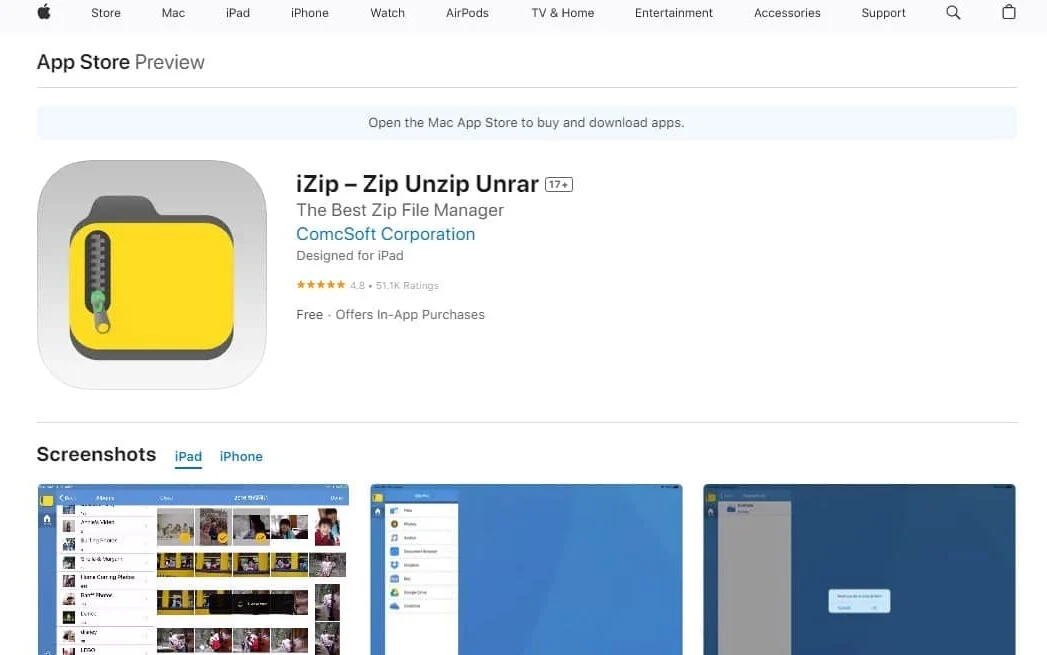
iZip est l'une des applications iOS les plus utiles et les plus pratiques pour ouvrir des fichiers ZIP.
- Il est très facile à utiliser et possède une interface utilisateur intuitive.
- En plus de cela, iZip peut également décompresser de nombreux formats de fichiers compressés , notamment RAR, 7Z, ZIPX, TAR, ISO et TGZ, pour n'en nommer que quelques-uns. Pourtant, iZip est une application à part entière qui offre plus que la simple ouverture de fichiers ZIP.
- Cette application vous permet également d'accéder aux fichiers stockés dans plusieurs services de stockage en nuage , notamment iCloud, Google Drive, OneDrive, Dropbox et Box.
- Avec cette application, vous pouvez également ajouter des fichiers aux fichiers ZIP , créer des fichiers ZIP cryptés et non cryptés et ouvrir des types de fichiers dans l'application tels que TXT, PDF, PNG, JPG, etc.
2. WinZip
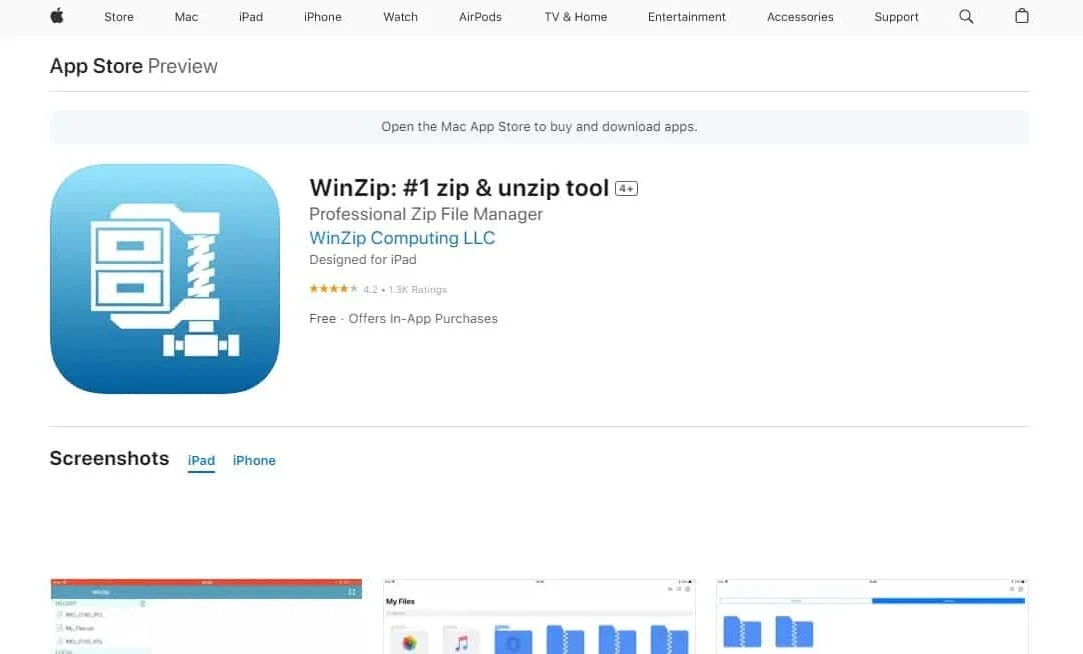
Même si WinZip ne prend pas en charge autant de formats de fichiers compressés qu'iZip, il fait le travail sans effort.
- Cette application prend en charge les principaux formats de fichiers compressés tels que ZIPX, RAR, ZIP et 7Z.
- Vous pouvez le connecter à vos comptes Google Drive, iCloud, Dropbox et OneDrive.
- Cette application peut également compresser des fichiers et crypter vos archives.
- WinZip fournit également une fonctionnalité intégrée qui vous permet d'afficher des documents Word, des feuilles de calcul Excel, certains documents Web, des présentations PowerPoint, des fichiers PDF et différents fichiers multimédias dans des archives ZIP ou RAR, sans décompression.
Voyons comment ouvrir des fichiers ZIP sur iPhone à l'aide d'une application tierce, comme WinZip :
1. Ouvrez l'application WinZip et accédez à l' emplacement du fichier ZIP .
2. Maintenant, appuyez sur Archive ZIP . Cela vous mènera à l'intérieur du fichier ZIP.
3. Appuyez sur l' icône à trois points à droite du dossier.
4. Choisissez Décompresser dans la fenêtre contextuelle.
5. Appuyez sur Décompresser à partir du bas et sélectionnez l' emplacement souhaité où les fichiers doivent être stockés.
A lire également : Qu'est-ce qu'un fichier GZ et comment le décompresser ?
3. Extracteur de fichiers Zip et RAR
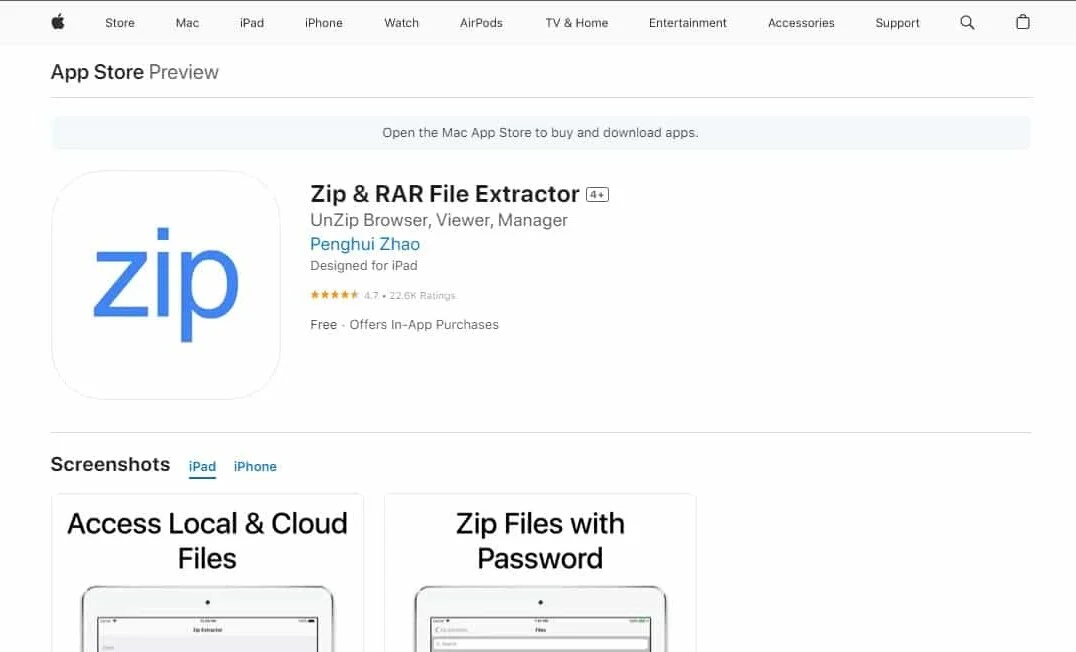
Cette application est une autre excellente application pour ouvrir des fichiers ZIP sur iPhone.
- La fonction clé de Zip & RAR File Extractor est qu'elle inclut la possibilité de décompresser les archives ZIP, RAR et 7Z.
- Grâce à cette application, vous pouvez créer des archives ZIP et 7Z à l'aide de l'application.
- Comme les autres applications, Zip & RAR Extractor permet l'intégration avec iCloud, Google Drive, Dropbox et One Drive.
- Il comprend également une visionneuse intégrée pour les fichiers PDF, les images, certains types de documents, ainsi qu'une fonction de transfert Wi-Fi.
Comment ouvrir des fichiers ZIP sur iPhone et iPad ?
Les archives ZIP sont pratiques si vous avez besoin de partager des fichiers volumineux sur Internet. La compression de fichiers économise de l'espace de stockage et permet des transferts de fichiers plus rapides. Savoir comment ouvrir ZIP, TAR, RAR et d'autres formats de fichiers compressés est pratique si vous êtes du côté de la réception. Voici comment ouvrir des fichiers ZIP sur iPhone à l'aide d'une application tierce :

1. Ouvrez l'application Fichiers sur votre iPhone ou iPad.
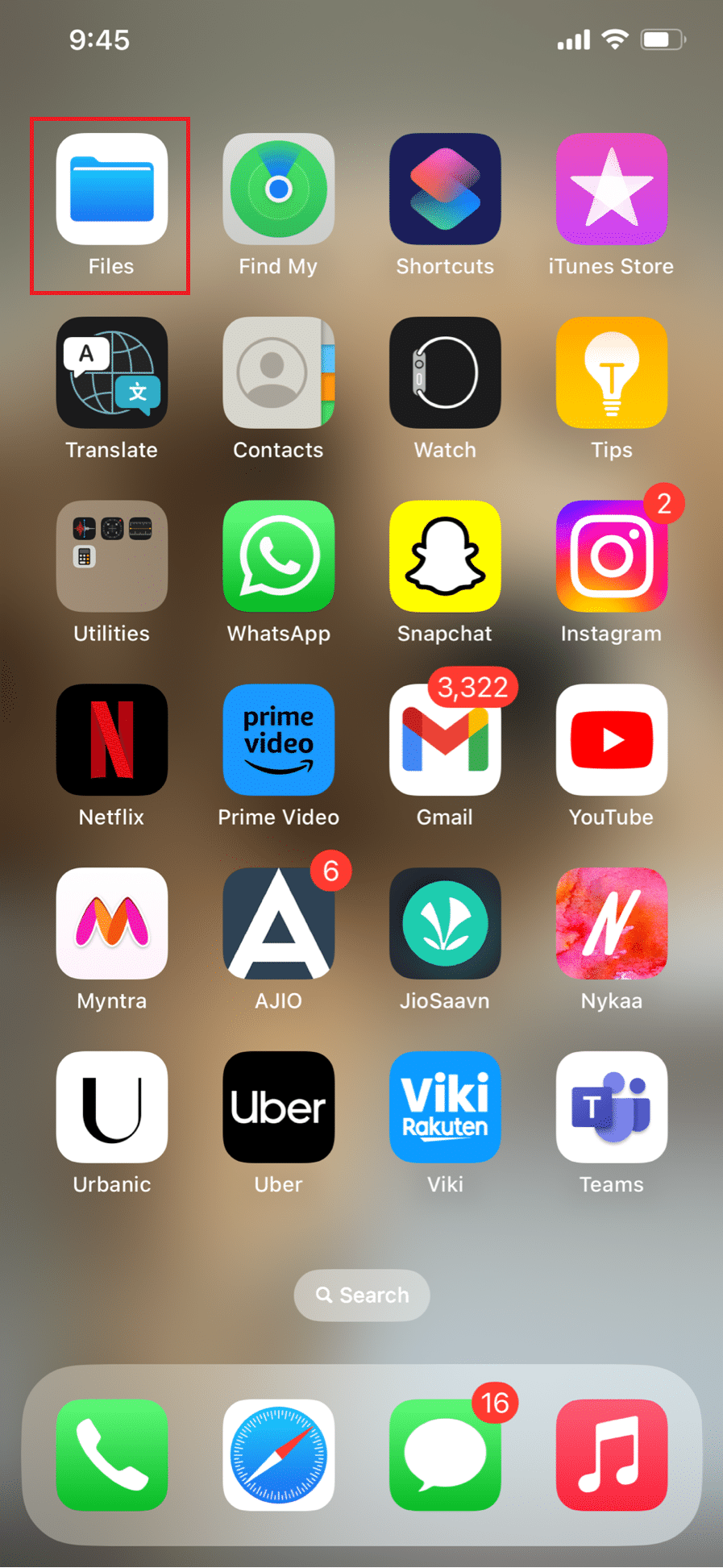
2. Localisez le fichier ZIP que vous souhaitez ouvrir.
Remarque : Sélectionnez Téléchargements si vous avez téléchargé le fichier depuis Internet.
3. Appuyez sur le fichier ZIP souhaité pour l'ouvrir. L'archive ZIP sera immédiatement décompressée par votre iPhone.
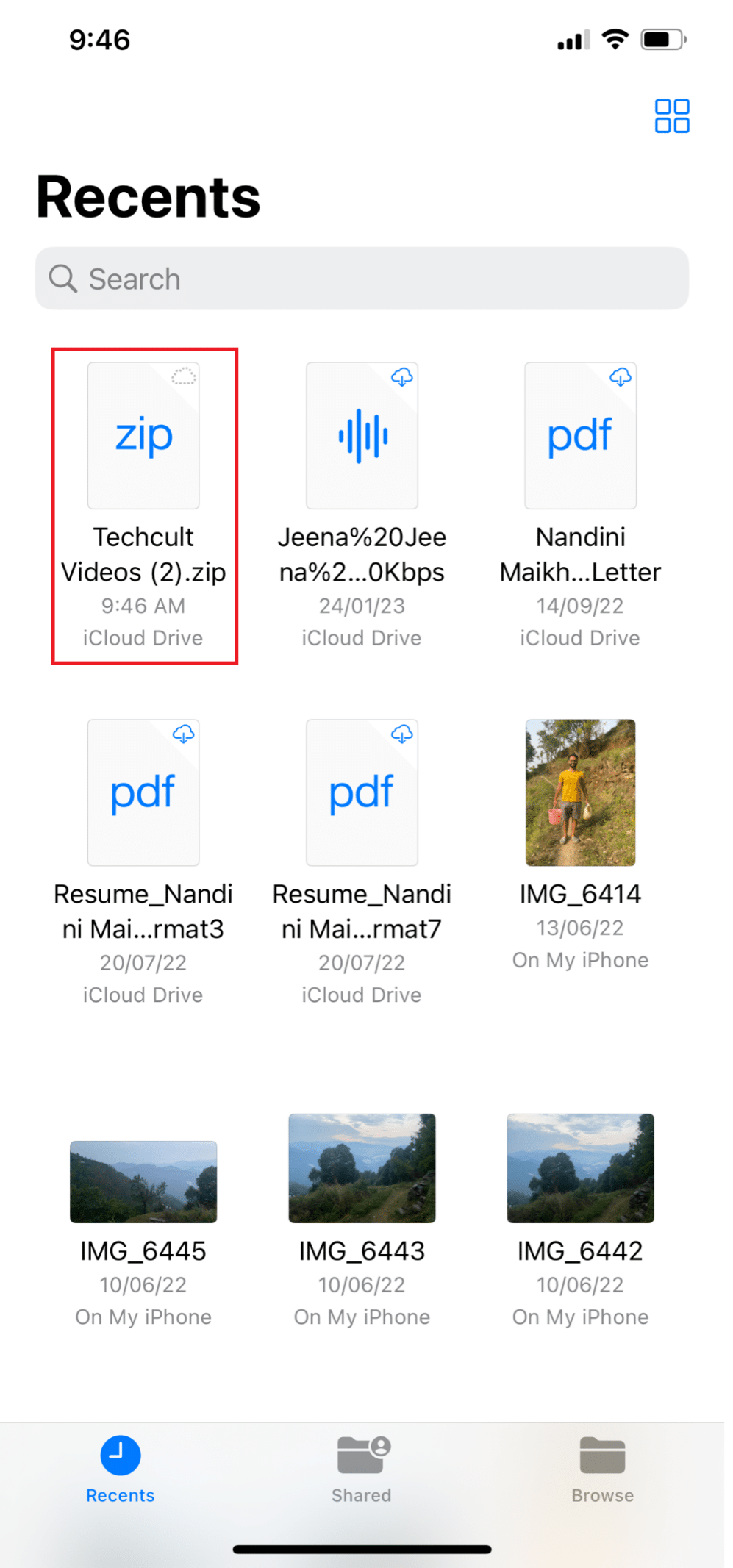
4. Appuyez longuement sur le dossier décompressé et appuyez sur Renommer dans le menu contextuel.
5. Saisissez votre nouveau nom et terminez en appuyant sur Terminé sur le clavier.
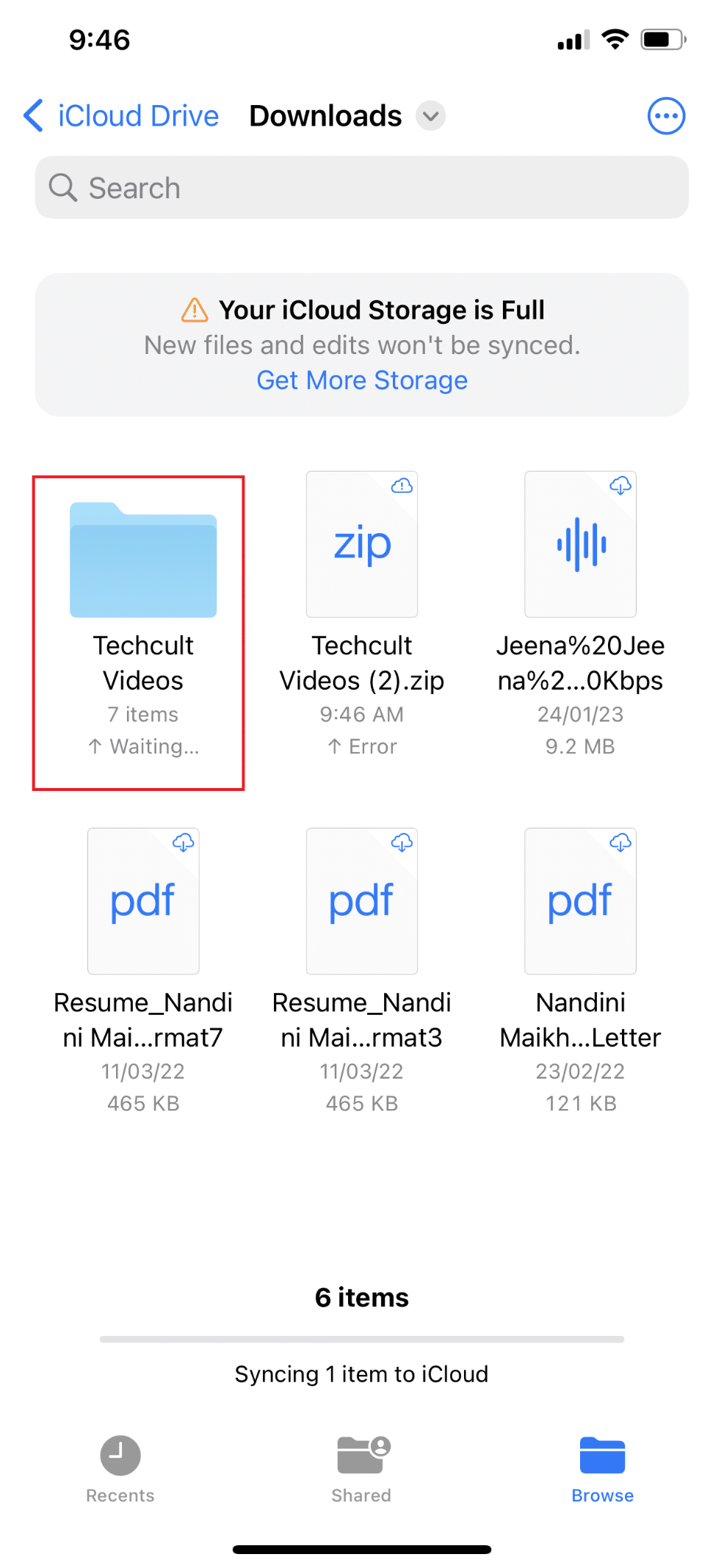
6. Appuyez sur le dossier nouvellement décompressé pour afficher le contenu du fichier ZIP.
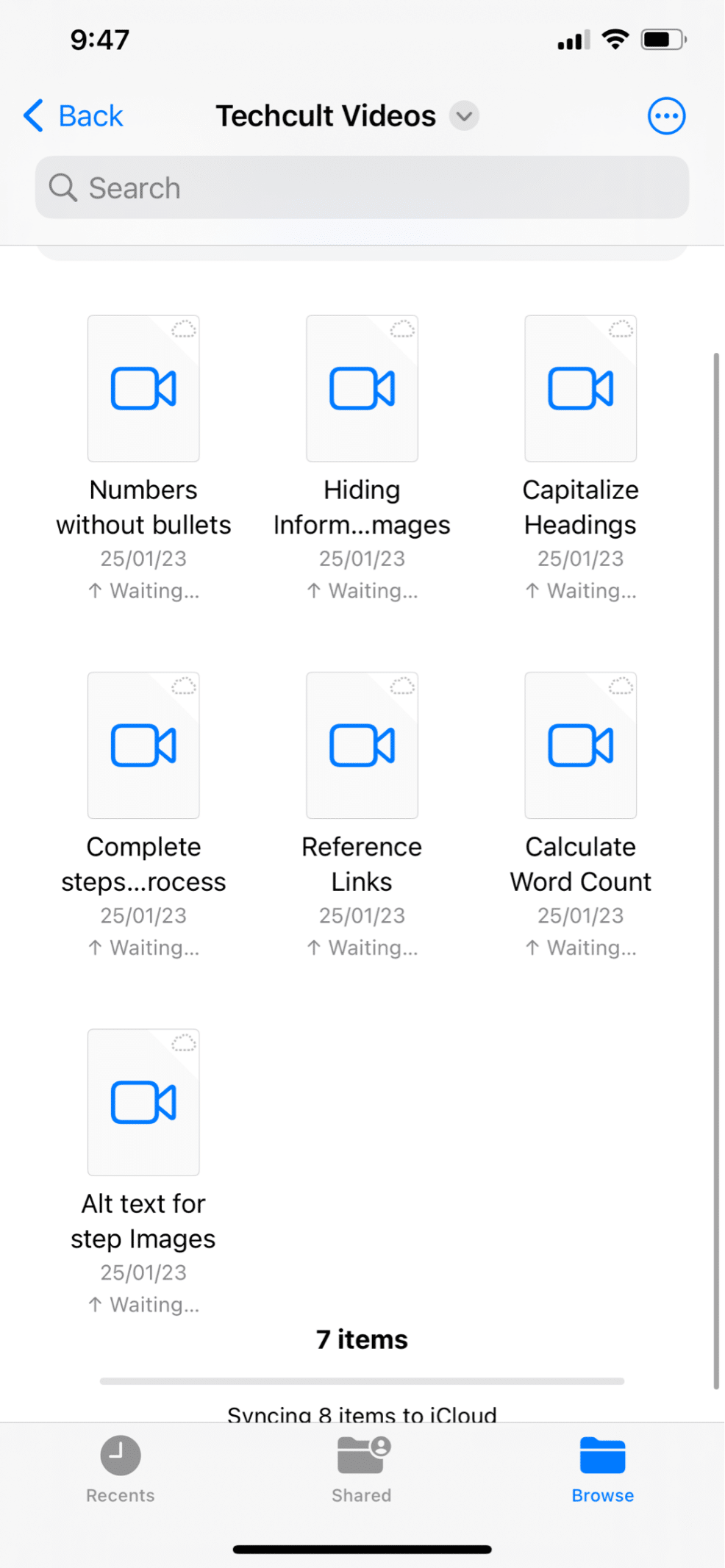
Lisez aussi : Comment télécharger gratuitement WinZip
Comment ouvrir des fichiers ZIP depuis l'application de messagerie ou WhatsApp ?
Si votre patron ou votre superviseur vous confie un projet volumineux avec plusieurs fichiers, il les compressera très probablement dans un fichier zip pour faciliter leur envoi. Vous devez savoir comment ouvrir des fichiers ZIP à partir d'un e-mail ou de WhatsApp. Si vous avez reçu un fichier ZIP via WhatsApp, Mail ou toute autre application de messagerie, vous devez d'abord l'enregistrer dans l'application Fichiers. Voici comment ouvrir des fichiers ZIP sur iPhone à l'aide d'une application tierce :
1. Ouvrez l' application de messagerie souhaitée .
Remarque : utilisé l'application Microsoft Teams pour cette démo.
2. Appuyez sur le fichier ZIP souhaité .
3. Appuyez sur l' icône Partager .
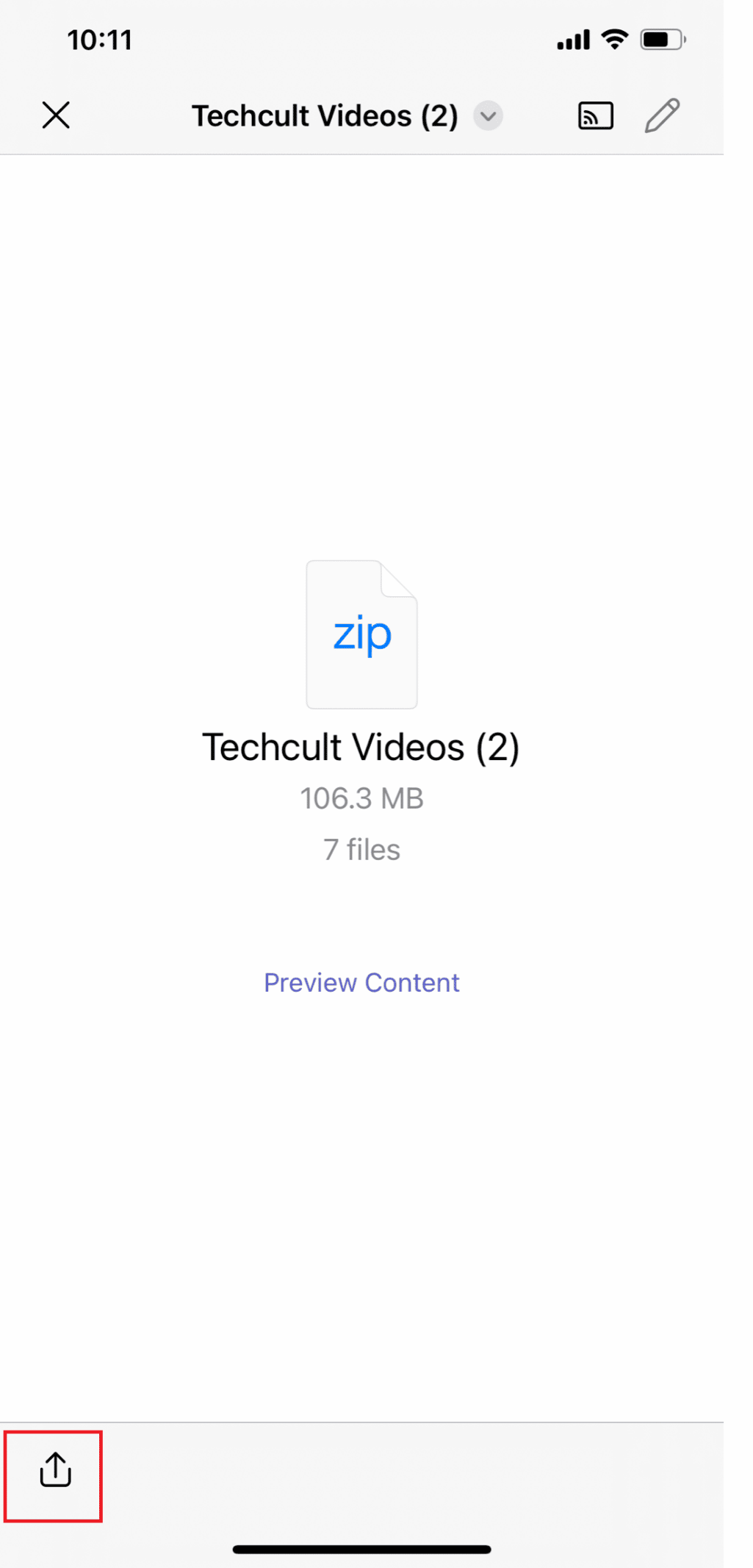
4. Appuyez sur Enregistrer dans les fichiers dans la fenêtre contextuelle et choisissez l' emplacement souhaité où vous souhaitez enregistrer votre fichier ZIP.
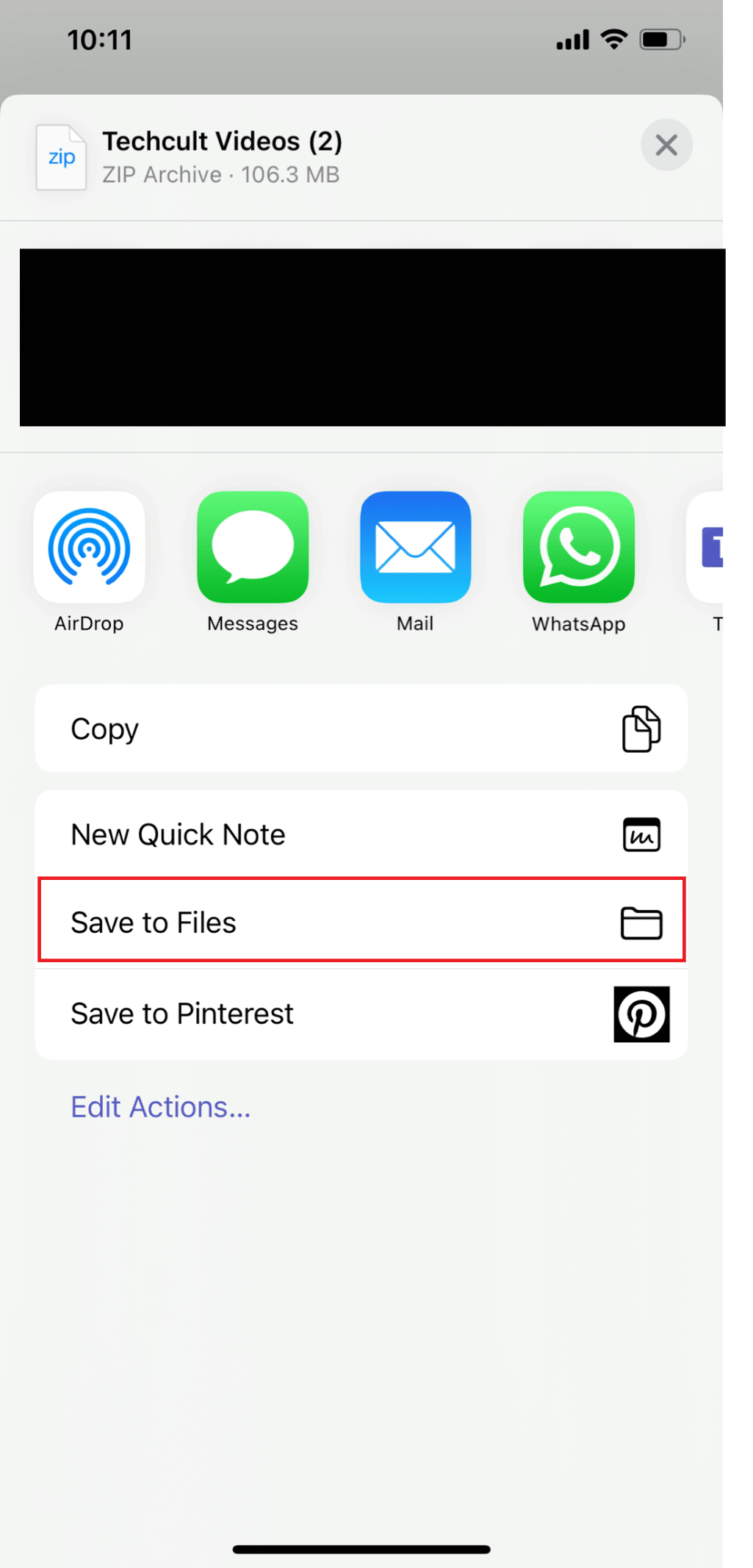
5. Maintenant, appuyez sur Enregistrer .
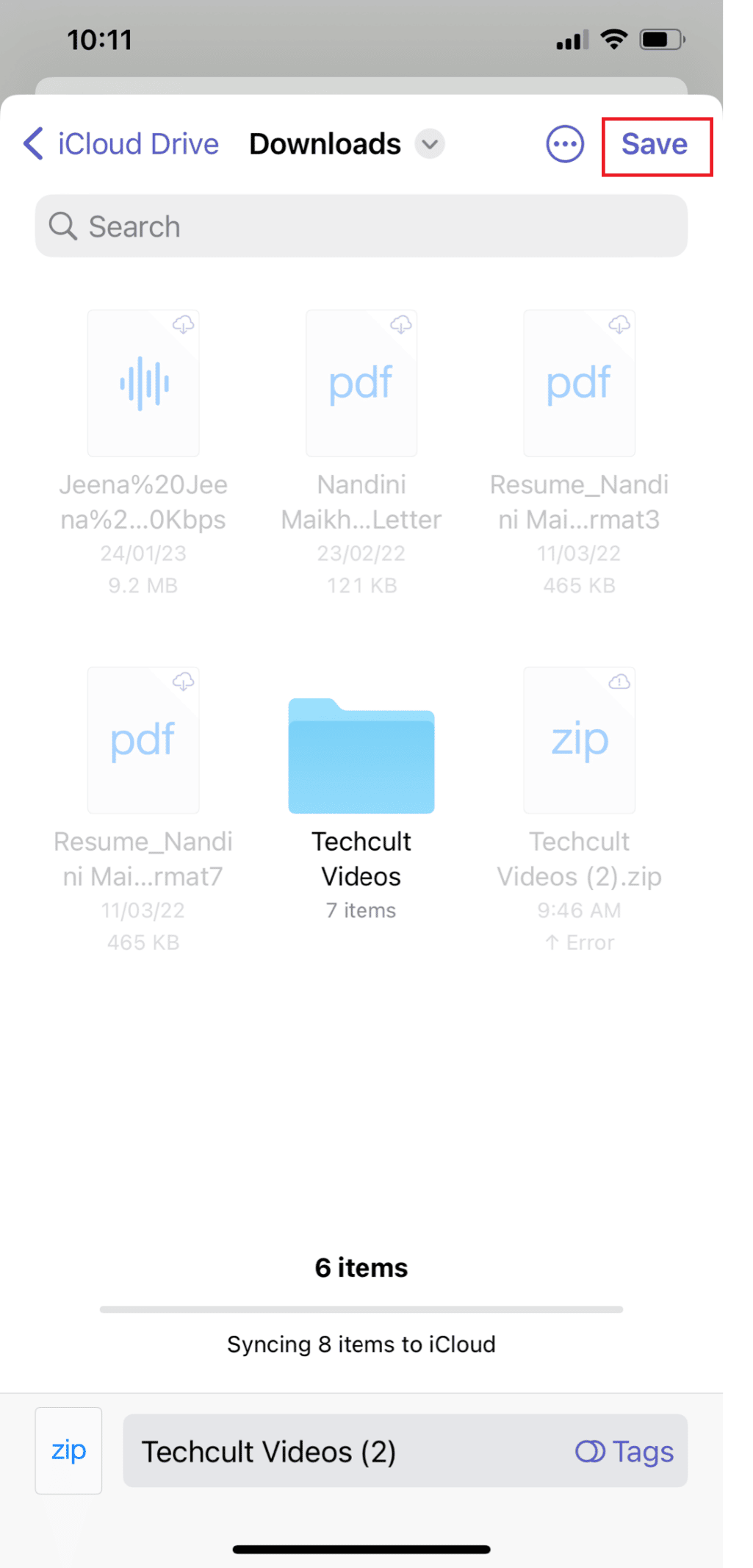
A lire également : Comment décompresser des fichiers sur un téléphone Android
Comment créer un fichier ZIP sur iPhone ?
Apprendre à créer un fichier ZIP sur iPhone à l'aide d'une application tierce est important car vous pouvez être soit un destinataire, soit un expéditeur. Si vous souhaitez partager un fichier volumineux ou plusieurs fichiers, un fichier ZIP occuperait moins d'espace de stockage et il peut également être envoyé plus rapidement en raison de sa taille de fichier plus petite. Apprenez à créer un fichier ZIP sur votre iPhone :
1. Ouvrez l'application Fichiers et sélectionnez l' emplacement souhaité , tel que Sur mon iPhone ou iCloud Drive .
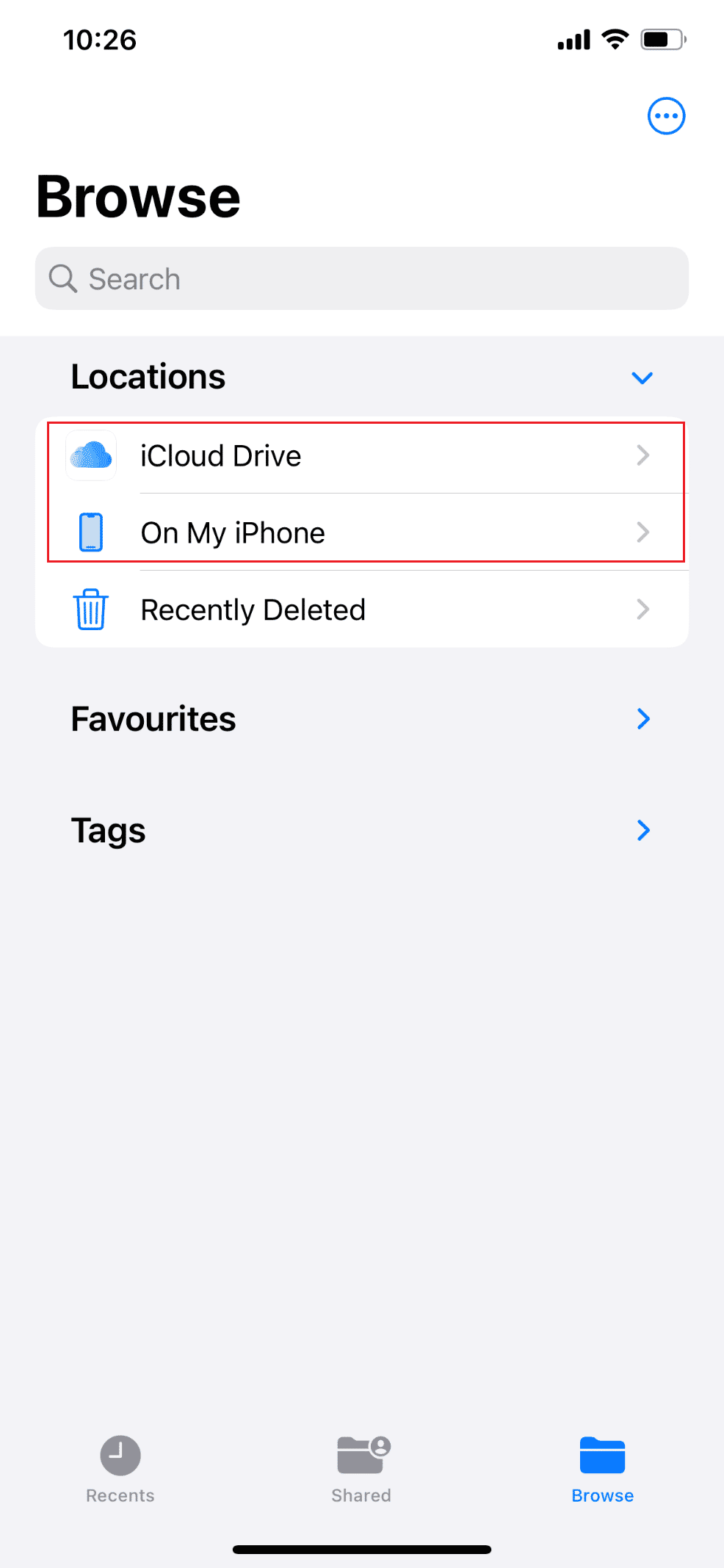
2. Appuyez sur l' icône à trois points > Sélectionner une option.
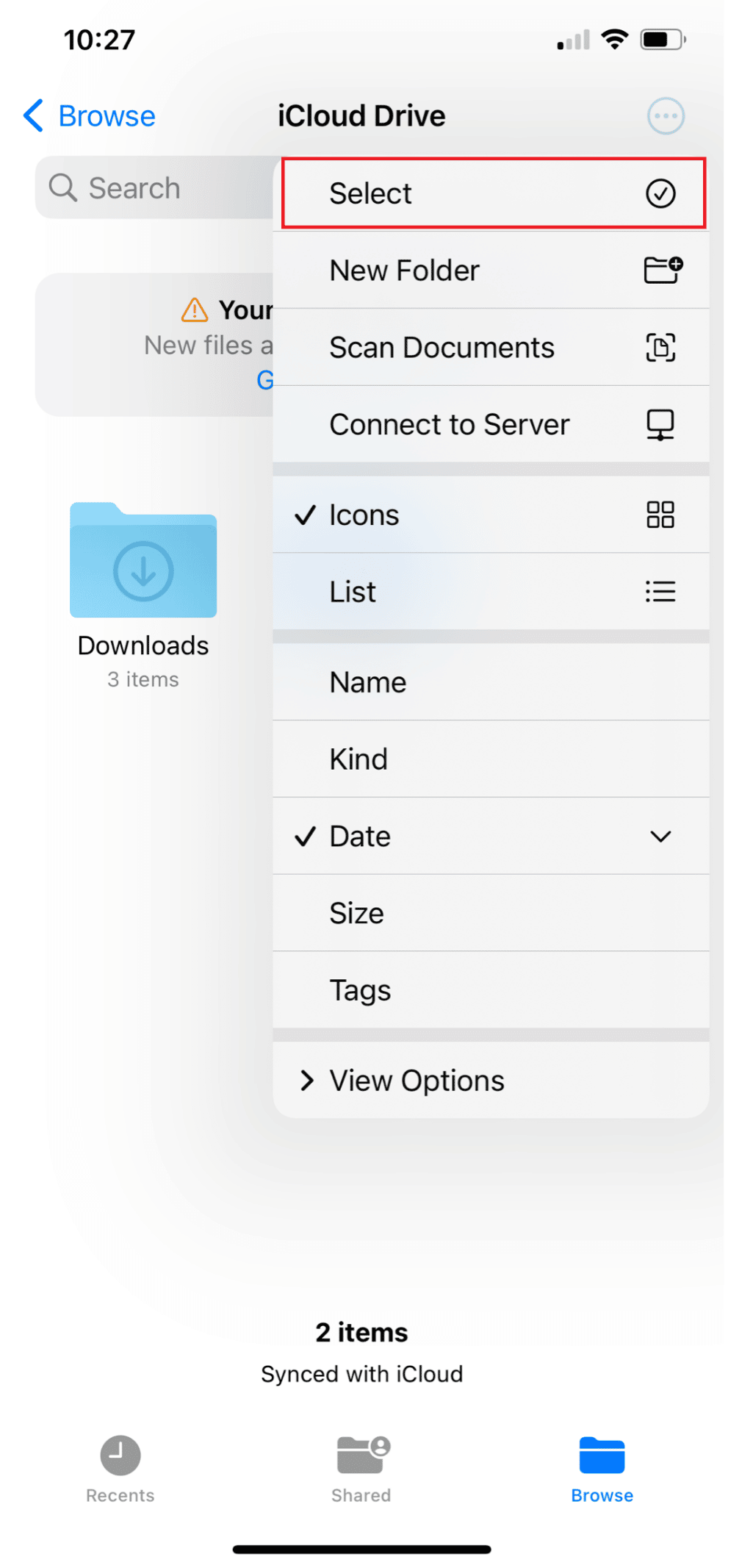
3. Sélectionnez les fichiers souhaités .
4. Encore une fois, appuyez sur l' icône en trois points > option Compresser .
5A. Si vous ne choisissez qu'un seul fichier , un fichier ZIP portant le même nom est enregistré dans ce dossier.
5B. Si vous avez sélectionné plusieurs fichiers , une archive ZIP appelée Archive.zip est enregistrée dans le dossier que vous avez spécifié.
6. Pour renommer l'archive ZIP, appuyez longuement sur le fichier/dossier et appuyez sur Renommer .
Recommandé :
- Pourquoi Windows continue-t-il à minimiser les programmes ?
- Comment convertir JPG en PDF
- 7-Zip vs WinZip vs WinRAR (Meilleur outil de compression de fichiers)
- Comment trouver des choses cachées sur iPhone
Nous espérons que vous avez appris comment ouvrir des fichiers ZIP sur iPhone à l'aide d'une application tierce et ouvrir des fichiers ZIP à partir d'un e-mail. N'hésitez pas à nous contacter avec vos questions et suggestions via la section commentaires ci-dessous. Dites-nous également sur quel sujet vous souhaitez en savoir plus dans notre prochain article.
